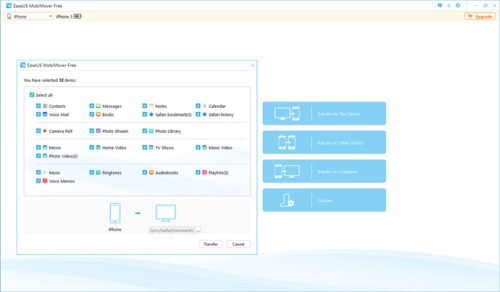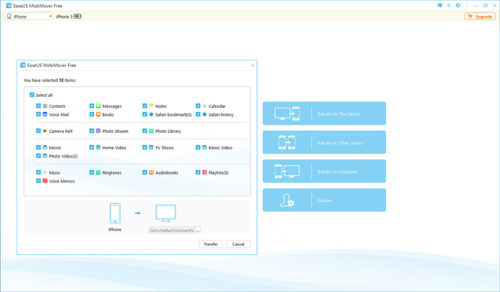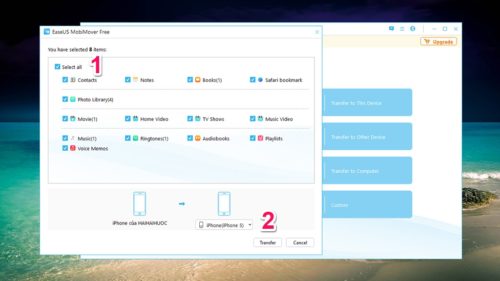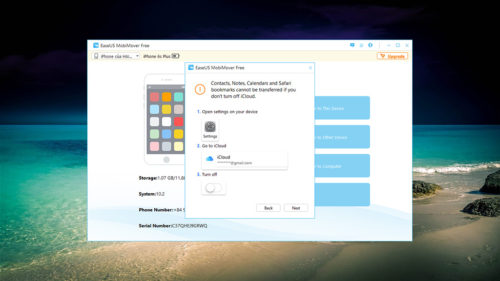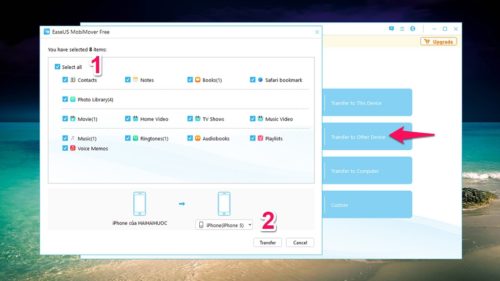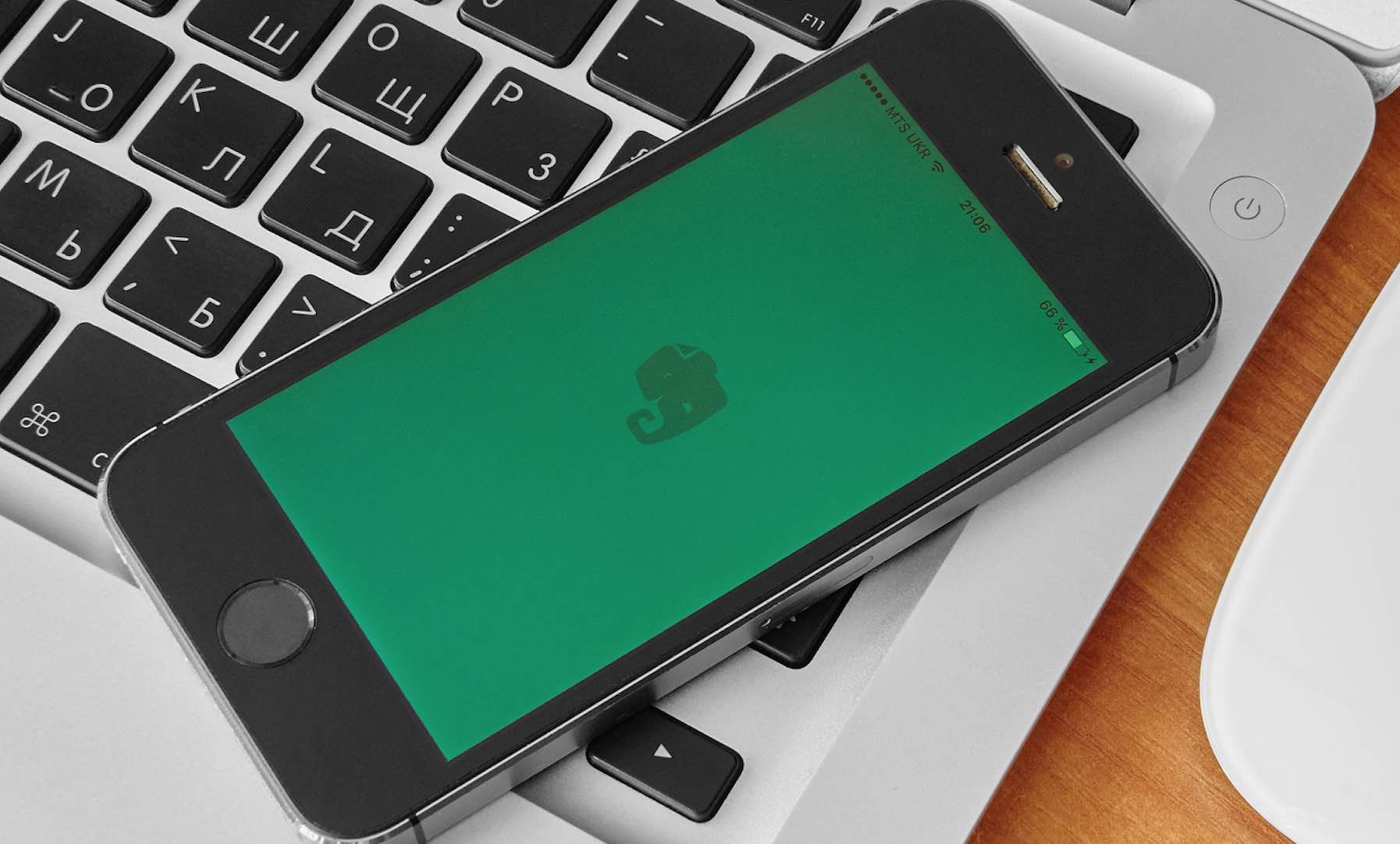Dịch vụ iCloud từ Apple có thể hỗ trợ bạn sao lưu và đồng bộ hóa các thiết bị iOS, macOS mượt mà, và đã nhận được sự tin tưởng cũng như sử dụng từ người dùng trong suốt một thời gian dài. Tuy nhiên, nếu bạn đang tìm kiếm một dịch vụ đồng bộ hóa giữa Windows và iOS, thì việc sử dụng một phần mềm của bên thứ ba có thể sẽ phù hợp hơn.
Hiện nay, hầu hết các ứng dụng sao lưu và đồng bộ hoá dữ liệu trên điều thoại đều tốn tiền hoặc có nhiều quảng cáo, tuy nhiên trong bài viết này mình muốn giới thiệu ứng dụng hoàn toàn miễn phí, đó là EaseUS MobiMover Free.
Điểm nổi bật của EaseUS MobiMover
EaseUS MobiMover là một trong những phần mềm hàng đầu trên Internet có thể giúp bạn cung cấp giải pháp chuyển đổi dữ liệu giữa Windows và iOS với những ưu điểm sau:
- Chỉ vài thao tác đơn giản, bạn đã có thể di chuyển dữ liệu của iPhone cũ sang các thế hệ iPhone mới hơn, bao gồm cả iPhone X, iPhone 8/8Plus,… Hay giữa máy tính PC và iOS.
- Có thiết kế đẹp và giao diện thân thiện, dễ dàng sử dụng.
- Khả năng tuy biến cao và quản lý các dữ liệu an toàn.
Hướng dẫn chuyển dữ liệu từ iPhone/iPad sang PC
Bước 1: Kết nối các thiết bị iOS với máy tính, sau đó chọn vào Transfer to device và click vào tuỳ chọn chuyển đổi.
Bước 2: Lựa chọn các tập tin, thư mục mà bạn cần di chuyển lên các thiết bị iOS.
Bước 3: Xác nhận rằng các dữ liệu đó rằng bạn đang muốn chuyển, nhấn vào nút Transfer để tiến hành.
Chuyển đổi dữ liệu giữa thiết bị iOS và iOS
Bước 1: Kết nối cả hai thiết bị iOS vào máy tính rồi chọn Transfer to other device.
Bước 2: Chọn các dữ liêuj bạn cần chuyển. Trong trường hợp bạn cần chuyển các dữ liệu liên quan đến Contacts, Notes, Bookmark,… bạn cần phải tắt iCloud đi.
Bước 3: Chọn thiết bị mà bạn muốn di chuyển rồi nhấn vào nút Transfer để phần mềm tiến hành chuyển đổi.
Chuyển dữ liệu từ thiết bị iOS sang PC
Bước 1: Tại giao diện chính của phần mềm, nhấn vào nút Transfer to PC, trong vài giây phần mềm MobiMover sẽ tiến hành đọc toàn bộ dữ liệu trên iPhone của bạn.
Bước 2: Hãy chọn các dữ liệu mà bạn cần chuyển sang PC.
Bước 3: Nhấn vào nút Browse để chọn đường dẫn đến nơi di chuyển mà bạn muốn. Nhấn nút Transfer để bắt đầu.
Lời kết
Mặc dù hiện nay có khá nhiều ứng dụng tương tự EaseUS MobiMover Free, nhưng ở phần mềm này có khá nhiều ưu điểm như giao diện thân thiện, miễn phí, tính năng hấp dẫn,… Nếu như bạn muốn tải và cài đặt phần mềm này về máy tính, hãy click vào liên kết này.
EaseUS MobiMover Free hổ trợ hầu hết các phiên bản Windows bao gồm Windows 10, Windows 8.1, Windows 7 và các thiết bị iOS từ iPhone 4s, 5, 5s, 6, 6s, 6 Plus, 6s Plus, 7, 7 Plus, 8, 8 Plus, X, còn với iPad sẽ từ iPad Mini 2, 3, 4, iPad Air, iPad Air 2, iPad Pro.